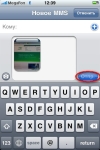
Kako poslati MMS iz iPhone? Kako vklopiti funkcijo MMM na iPhone?
Številni uporabniki iPhone se včasih izgubijo pri pošiljanju MMS, saj za pošiljanje ni običajne linije. Torej, kako nastaviti in poslati MMS?
Navigacija
Vsi vedo, da ima iOS nezapleten in razumljiv vmesnik. Kot je pokazala praksa, se lahko celo otrok preprosto spopade z njim. Toda začetniki imajo še vedno pogosto težave z delom v programih ali funkcijah naprave, pa tudi pri delu s podatki, ki se kasneje izkažejo za preproste.

V kategoriji takšnih možnosti je tudi pošiljanje MMS iz iPhone. Glavna težava je v odsotnosti običajne linije za pošiljanje MMS, ki je skoraj vsem uporabnikom preprostih telefonov znana. To lahko zamenjuje začetnika, ko poskušate MMS poslati prijatelju.
Ugotovimo, kako je funkcija MMS povezana z iPhone, pa tudi, kako jih poslati.
Če želite uspešno uporabiti funkcijo, najprej pridobite nastavitve od operaterja in jih shranite.
Nastavitev funkcije MMS

- Pojdite na nastavitve in pojdite na meni za upravljanje mobilnih vezi
- Odpre se okno, kjer je potrebno premikati drsnik na "vključujoč" položaj
- Spustite stran navzdol na vrstico "Omrežje za prenos podatkov mobilne podatke" in pojdite na ta razdelek
- Odpre se stran, kjer morate preveriti pravilnost določenih informacij
- Če na poljih ni ničesar, jih je treba ročno napolniti
- Podatki za vstop vsakega mobilnega podjetja se nahajajo na uradni spletni strani. Ali pa te podatke najdete na internetu. Toda iPhone praviloma določa celično povezavo, ki jo uporabljate, in zapolni vsa polja
To je bil eden najtežjih delov navodil, zdaj je vredno povedati o vključitvi funkcije in njeni uporabi. To je mogoče storiti na več načinov.
Metoda 1. Pošiljanje prek standardne aplikacije
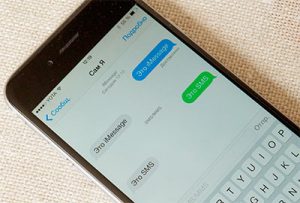
Vključitev MMS na iPhone
- Pojdite na aplikacijo "sporočila" prek namizja
- V zgornjem desnem kotu kliknite svinčnike papirnatega lista
- V razdelku ustvarjanja novega sporočila po izbiri prejemnika kliknite ikono kamere
- Izberite želeno datoteko za pošiljanje
- Dodajte besedilo in pošljite mmm
Metoda 2. Pošiljanje skozi galerijo
- Pojdite na mapo fotografij
- Izberite želene slike
- Kliknite spodnjo ikono na levi in \u200b\u200bizberite "Sporočilo"
- Vnesite številko prejemnika, dodajte podpis in pošljite
Metoda 3. Pošiljanje iz kamere
- Najprej se fotografirajte
- Izberite spodnjo fotografijo na levi strani, tako da se odpre na celotnem zaslonu
- Spodaj boste videli puščico. Kliknite nanj in tam na MMS lahko pošljete sliko
To je vse! Pošiljanje MMS z iPhone ni tako težko.
